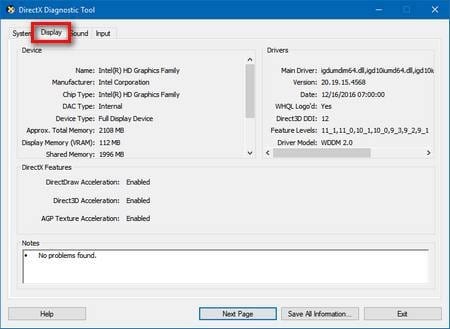Có rất nhiều phím tắt kiểm tra cấu hình máy tính, kiểm tra phần cứng PC nhưng không phải ai cũng biết. Nếu bạn nào muốn biết chi tiết hơn về cấu hình máy tính thì đừng quên bỏ qua vài phím tắt được chia sẻ ngay tại bài viết dưới đây.
Phím tắt kiểm tra cấu hình máy tính, kiểm tra phần cứng PC
Cách 1: Phím tắt kiểm tra cấu hình máy tính đầu tiên mà chúng tôi muốn nhắc tới đó chính là MSINFO32.
Bước 1: Nhấn tổ hợp phím Windows + R sau đó gõ msinfo32 và nhấn Enter trên hộp thoại Run.
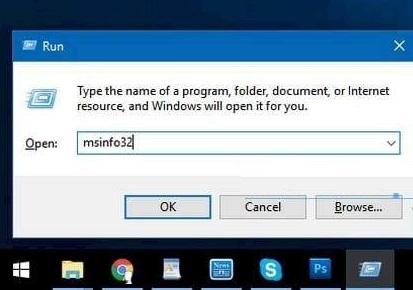
Bước 2: Với câu lệnh msinfo32 bạn sẽ được đưa tới trang kiểm tra thông tin máy tính System Information . Tại đây bao gồm rất nhiều thông tin khá chi tiết về phần cứng máy tính như CPU, RAM, Hệ điều hành,…

Cách 2: SỬ DỤNG CÂU LỆNH DXDIAG
Bước 1: Tương tự như cách trên, nhấn tổ hợp phím Windows + R và gõ dxdiag trên hộp thoại Run sau đó nhấn Enter.
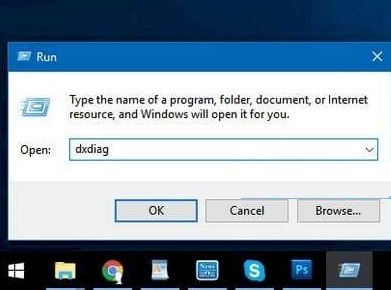
Bước 2: Với hộp thoại DirectX Diagnostic Tool , bạn sẽ được kiểm tra cấu hình máy tính một cách khá tổng quát, nhưng thông tin như CPU, RAM, nhà sản xuất sẽ được hiển thị tại thẻ System.
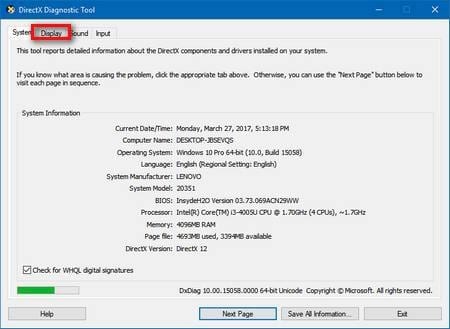
Bước 3: Để kiểm tra thông tin về card đồ họa, card màn hình, bạn chuyển qua thẻ Display.